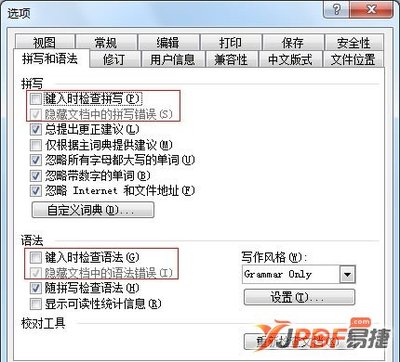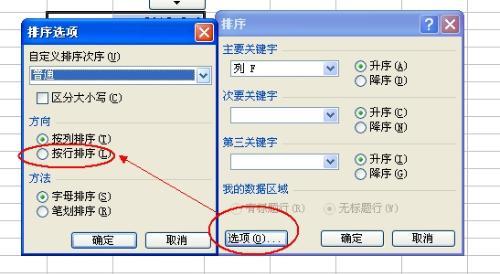有时候,我们为了某些需要,必须把工作表的行列进行转置的方式显示。重新输入很浪费时间,怎样简单的实现转置呢,强大的excel2007提供了此项功能,具体怎么做,下面看我来演示一下。
怎样在excel2007中实现行列转置 精――工具/原料装有excel2007的电脑一台
怎样在excel2007中实现行列转置 精――步骤/方法怎样在excel2007中实现行列转置 精 1、
如图所示,选中要进行行列转置的单元格区域。
怎样在excel2007中实现行列转置 精 2、
选择“开始”选项卡,在“剪贴板”组中单击“复制”图标。
怎样在excel2007中实现行列转置 精 3、
在工作表中选中目标粘贴区域的左上角单元格。如图所示。
怎样在excel2007中实现行列转置 精 4、
单击“剪贴板”组中的“粘贴”图标,在下拉菜单中选择“转置”。

怎样在excel2007中实现行列转置 精_excel行列转换
怎样在excel2007中实现行列转置 精 5、
此时,完成了行列转置操作。
怎样在excel2007中实现行列转置 精 6、
方法2:上面介绍的是通过功能区中的“复制”、“粘贴”图标来实现的,其实也可以在选中要置换的单元格区域后,右键在下拉菜单中选“复制”,选择粘贴区域的左上角单元格,右键在下拉菜单中选“选择性粘贴”,在弹出框里勾选“转置”复选框。
怎样在excel2007中实现行列转置 精 7、
通过两种方式,都能实现。
怎样在excel2007中实现行列转置 精_excel行列转换
怎样在excel2007中实现行列转置 精――注意事项在步骤3中,粘贴区域必须在被复制区域之外。
 爱华网
爱华网